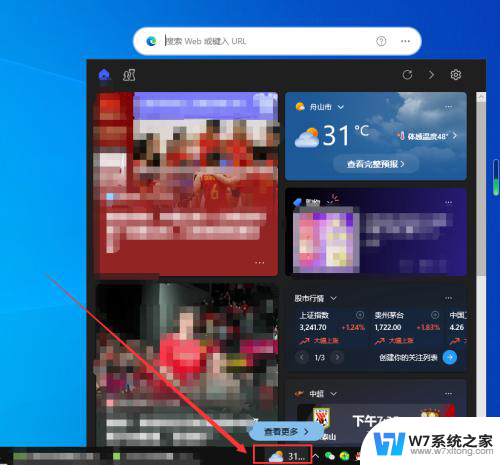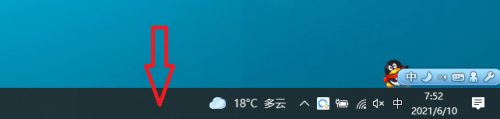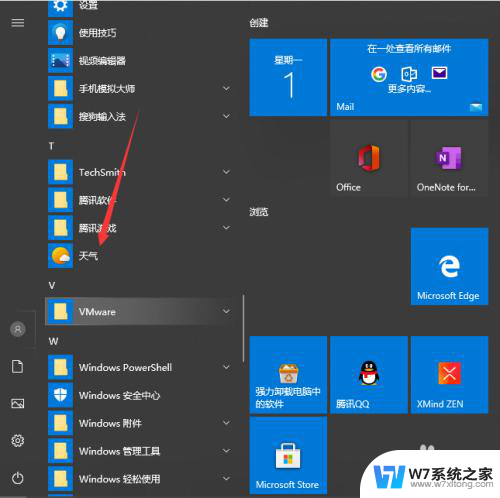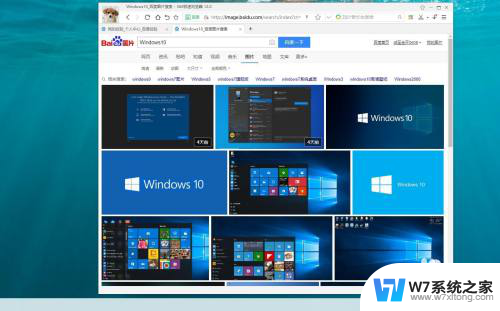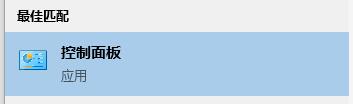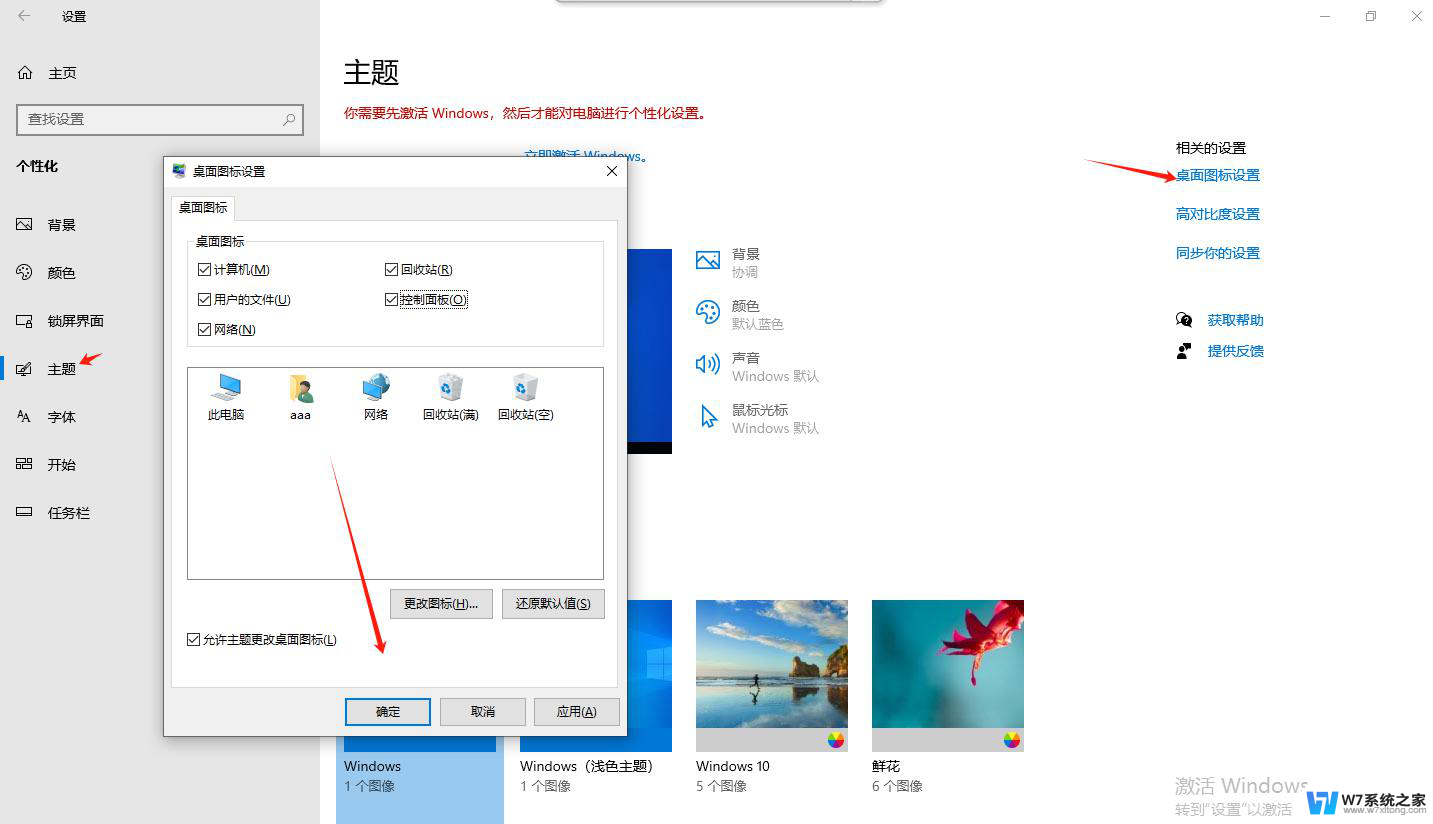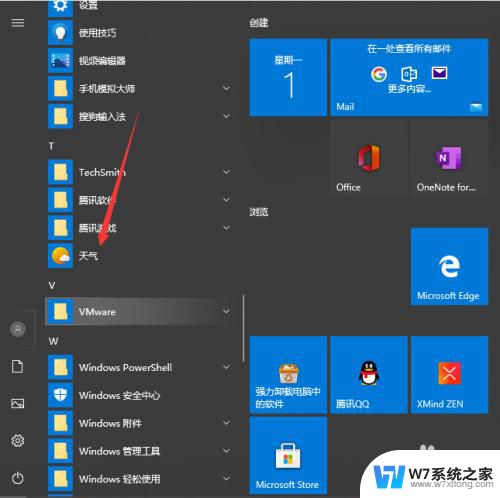win10打开桌面快捷方式提示怎么关 Win10开机桌面怎么关闭天气资讯窗口显示
更新时间:2024-03-28 13:06:40作者:yang
Win10的桌面快捷方式功能是我们日常工作中经常使用的功能之一,但有时候在打开桌面快捷方式时会出现一些烦人的提示,不过只需简单的操作就能轻松关闭这些提示。Win10开机后桌面上可能会显示一些天气资讯窗口,如果你不需要这些信息,也可以通过简单的设置关闭它们。让我们一起来看看如何操作吧!
具体步骤:
1.如图所示,在我们电脑开机之后。在任务栏右下角将自动显示天启和咨询相关信息。
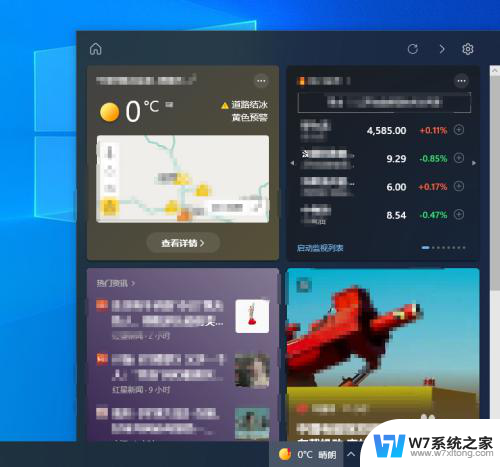
2.如果我们想要将此功能关闭,可以通过鼠标右击任务栏从弹出的列表中选择咨询和兴趣选项。
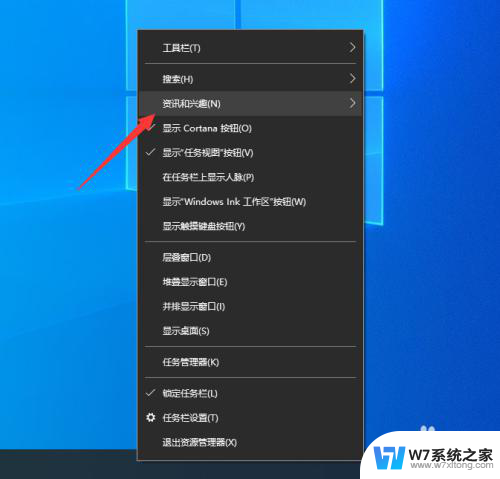
3.之后从扩展显示出的“咨询和兴趣”列表中选择关闭选项。这样就可以将相关信息关闭掉了。
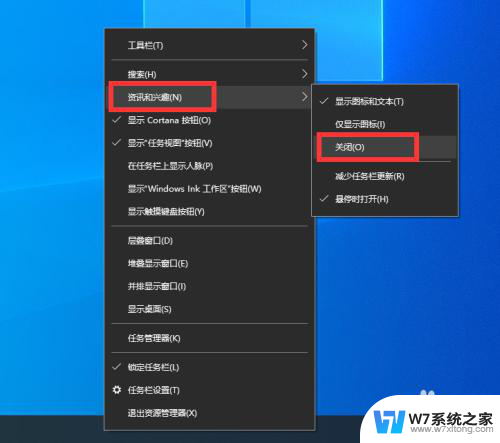
4.当以上操作完成之后,我们会发现。在任务栏右下角天气图标被自动地隐藏起来了。
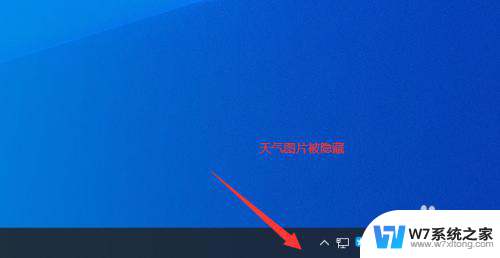
以上就是win10打开桌面快捷方式提示如何关闭的全部内容,如果遇到相同问题的用户,可以参考本文中介绍的步骤进行修复,希望对大家有所帮助。